使用过演示文稿的朋友们都知道,常常会在幻灯片的内容上使用超链接可以快速翻到需要的那一页幻灯片。下面小编就来告诉大家如何在WPS演示中使用超链接的命令,一起来看看吧。新建默认模板wps演示文稿,内容版式为空白版式。单击在线素材中的目录项,单击目录选项卡,选中其中一种目录,右击选择快捷菜单中的“插入&rd......
如何利用WPS文字中的小工具插入索引
WPS教程
2021-10-13 10:51:52
很多小伙伴认为书刊的排版一定会用更加专业的软件来完成,特别是索引作为书刊中重要的资料,在书刊中起着举足轻重的作用,更是需要有专业的技术才能完成,但是却不知道WPS文字中也隐藏的这样一个功能,下面我们就来给大家讲讲如何利用WPS文字中的小工具插入索引。

如何利用WPS文字中的小工具插入索引
首先,我们打开一个文档,选中索引内容,选择引用菜单栏下的标记索引项,如图1
图 1
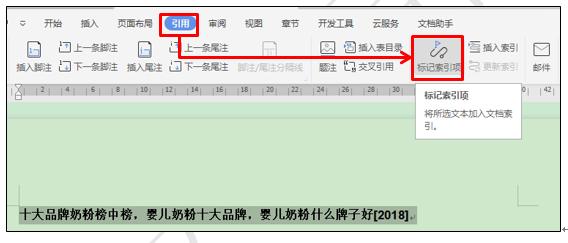
然后在标记索引项窗口下,我们直接点击标记确认,如图2
图 2
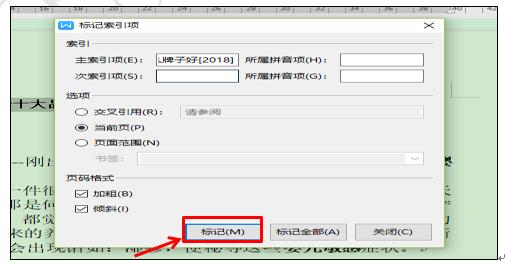
细心的人这个时候就会发现被标记的索引项已经被大括号标记出来,如图3
图 3
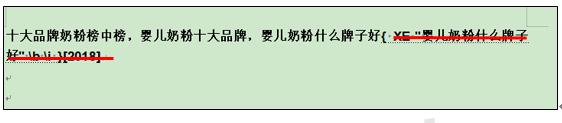
然后,我们把鼠标放在需要插入索引的地方,点击引用菜单栏下的插入索引工具选项,如图4
图 4
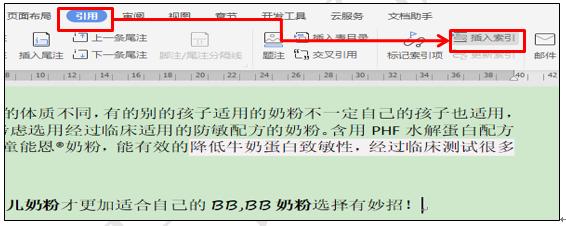
系统会自动弹出索引窗口,这个时候,我们点击确定即可,如图5
图 5
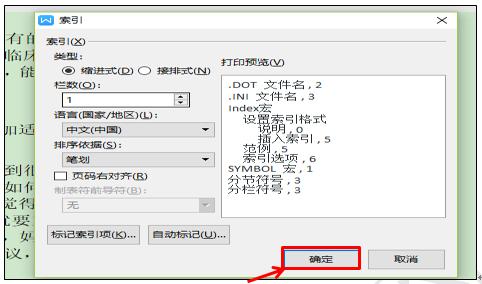
回到页面,我们就会发现被标记的索引内容已经成功插入到光标指定的位置,如图6
图 6
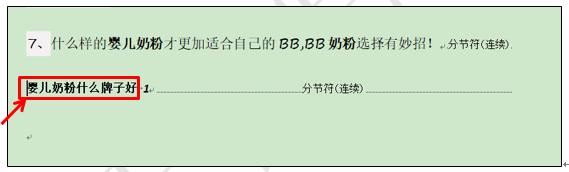
相关文章





